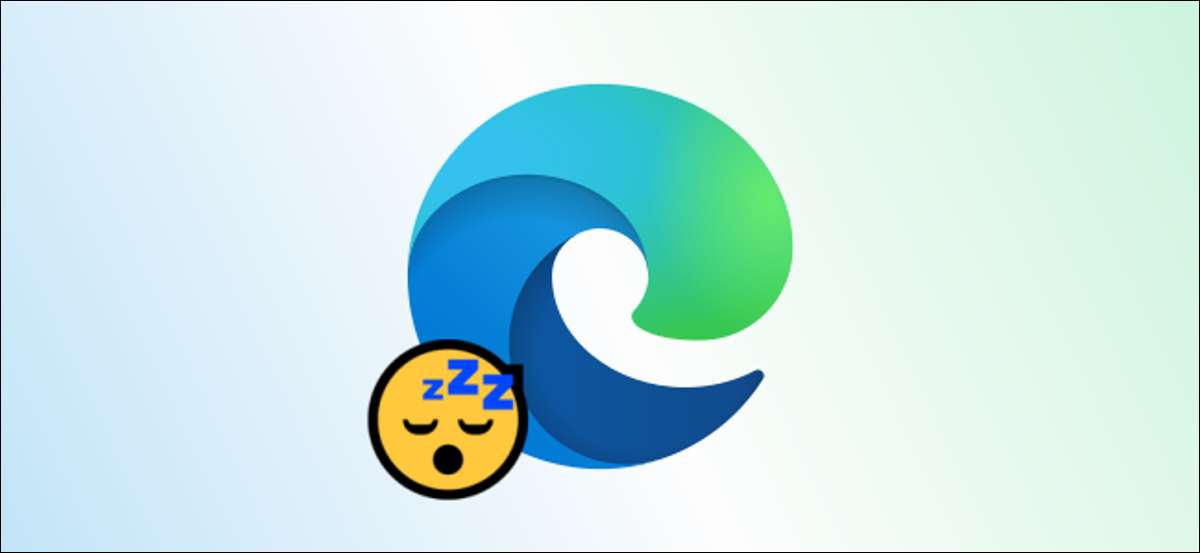
Från och med version 88 aktiverar Microsoft Edge automatiskt dess sovande flikar för alla användare. Undrar varför några av dina flikar bleknas i kantverktygsfältet? Så här fungerar de sovande flikarna (och hur du stänger av).
Varför har de sovande flikarna blekna några flikar?
Sovflikar är Microsoft Edge's egna spin på populär Fliken Suspender Extensions . Dessa förlängningar (börjar med den nu ökända Den stora suspenderns förlängning ) Skulle upphäva eller stänga flikar efter en viss period av inaktivitet.
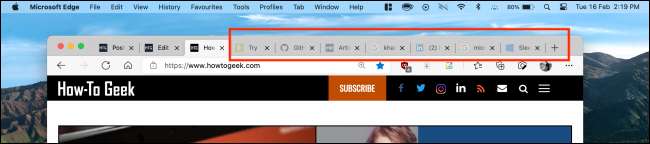
Säg att du inte har rört en resursintensiv flik (som en Google sheets kalkylblad) för ett par timmar. Chansen är att du inte behöver det omedelbart när som helst. Förlängningen skulle i princip stänga fliken (stoppa alla resurser som är avsedda för det) och skapa en platshållare så att när du kom tillbaka kan du ladda om webbsidan.
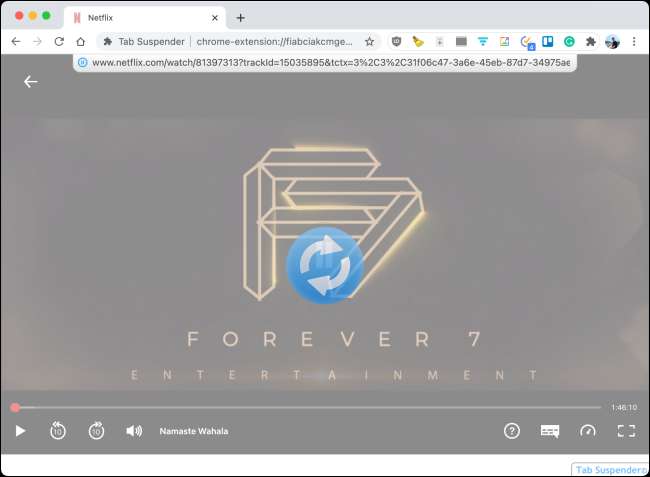
Det här lilla tricket kan hjälpa dig att spara en hel del RAM och öka prestanda i Windows och Mac-maskiner med mindre än 8 GB RAM.
Microsoft Edge gör detta i ett annat (och förmodligen bättre) sätt. I stället för att suspendera fliken helt och hållet pausar den bara den i sitt nuvarande tillstånd (fortfarande tar upp några av resurserna).
Så när du klickar på en blekad flik, kommer webbplatsen att vara i exakt samma tillstånd som när du lämnade den. Du kommer inte ens märka att fliken var tekniskt i sömnstatus och tog inte upp för många resurser.
Enligt Microsoft , "Använda sovande flikar på Microsoft Edge, minskar vanligtvis minnesanvändningen med 32% i genomsnitt. Det ökar också batteriets livslängd som en sovflik använder 37% mindre CPU i genomsnitt än en icke-sovande flik. "
Som standard kommer Edge att lägga en flik för att sova efter två timmars inaktivitet, men du kan anpassa tiden som du vill (mellan 5 minuter och 12 timmar).
RELATERAD: Så här sparar du minne med "sovande flikar" i Microsoft Edge
Inaktivera sovande flikar i Microsoft Edge
Som vi nämnde ovan är de sovande flikarna i Microsoft Edge inte destruktiv. Du kan fortsätta använda kant som du normalt skulle, och du kommer inte ens märka att det är aktiverat. Eftersom kanten inte suspenderar flikar, behöver du inte vänta på sidan för att ladda om eller oroa dig för dataförlust.
Ändå, om du inte gillar den här funktionen, kan du stänga av det på bara ett par klick. För att komma igång, öppna Microsoft Edge Browser på din Windows 10 PC eller Mac och klicka på ikonen med tre dot som finns i det övre högra hörnet av verktygsfältet.

Härifrån väljer du alternativet "Inställningar".

Nu, från sidofältet, välj fliken "System". Sedan växla av "Spara resurser med sovande flikar."
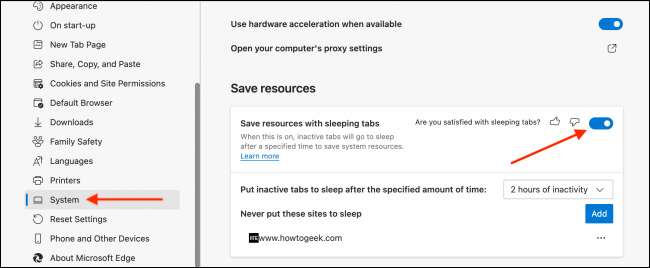
Funktionen sovande flikar är nu inaktiverad, och du kommer inte att se bleka flikar längre.
Använda en widescreen-skärm? Så här kan du docka flikarna till vänster med Microsoft Edge's vertikala flikar funktion .
RELATERAD: Så här aktiverar du och använder vertikala flikar i Microsoft Edge







